Como crear la ColorBar desde PrintExp
ColorBar en PrintExp
La ColorBar es una barra de color que nuestra impresora digital imprime en uno de los extremos de la impresión. Con el software de control o consola PrintExp puedes activar la ColorBar en máquinas de impresión DTF, DTF UV, Eco-Solvente, sublimación, etc…
Es muy importante activar la ColorBar, ya que mantiene trabajando todos los canales y colores de nuestro cabezal, con lo cual vamos a obtener una impresión mas fluida y de mejor calidad evitando bandeo durante la impresión. En este tutorial te vamos a enseñar como activar la ColorBar y los diferentes parámetros que PrintExp nos permite modificar de la misma.
El menú donde encontramos todas las opciones relacionadas con la ColorBar se llama Settings, asi que debemos dirigirnos a esta opción del menú para comenzar
Es muy importante activar la ColorBar, ya que mantiene trabajando todos los canales y colores de nuestro cabezal, con lo cual vamos a obtener una impresión mas fluida y de mejor calidad evitando bandeo durante la impresión. En este tutorial te vamos a enseñar como activar la ColorBar y los diferentes parámetros que PrintExp nos permite modificar de la misma.
El menú donde encontramos todas las opciones relacionadas con la ColorBar se llama Settings, asi que debemos dirigirnos a esta opción del menú para comenzar
1. Activando la ColorBar
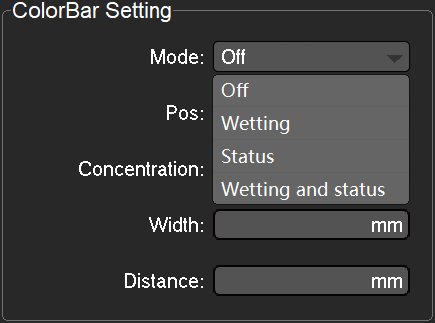
Al hacer click en el botón despegable Mode tenemos cuatro opciones que explicamos a continuación:
- Off: Desactiva la ColorBar.
- Wetting: Se utiliza cuando queremos que se imprima la ColorBar en cada pasada de la impresión, muy útil cuando queremos mantener el cabezal humectado.
- Status: Imprime la ColorBar una sola vez por el número de pasadas que este configurado el perfil, es decir si el perfil es de 6 pasadas imprime la ColorBar una vez cada 6 pasadas. Es muy útil para saber si hay ausencia de color en algún canal del cabezal.
- Wetting and status: Con esta opción activada saldrían dos ColorBar, una que humecta el cabezal y la otra que nos muestra el estado del cabezal.
2. Posición de la ColorBar
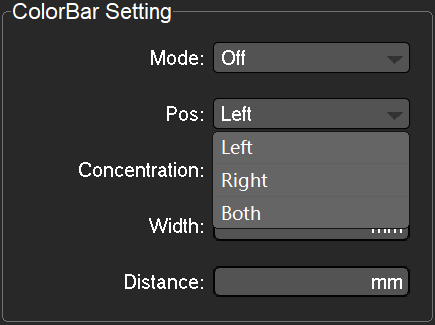
PrintExp nos permite decidir si queremos imprimir la ColorBar en el lado izquierdo, en el lado derecho o en los dos lados de la impresión al mismo tiempo. A continuación te explicamos las opciones que obtenemos al hacer click en el botón desplegable Pos:
- Left: La ColorBar se imprime al lado izquierdo de la impresión.
- Right: La ColorBar se imprime al lado derecho de la impresión.
- Both: La ColorBar se imprime al lado izquierdo y derecho de la impresión al mismo tiempo.
3. Intensidad de la ColorBar
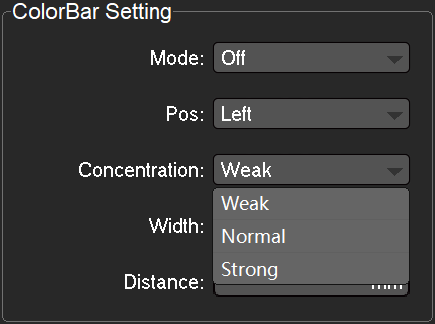
Después de definir la posición de la ColorBar podemos configurar la intensidad con la que la vamos a imprimir. Al hacer click en el botón desplegable Concentration tenemos las siguientes opciones:
- Weak: La intensidad de la impresión de la ColorBar es baja, alrededor del 33%.
- Normal: La intensidad de la impresión de la ColorBar es media, alrededor del 66%.
- Strong: La intensidad de la impresión de la ColorBar es fuerte, alrededor del 100%.
4. Ancho y distancia de la ColorBar
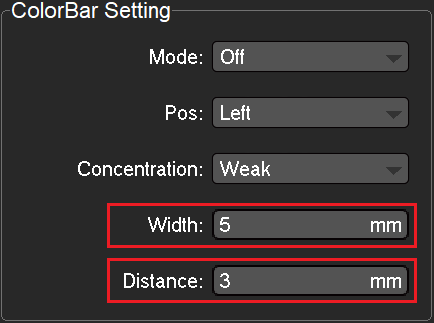
Finalmente podemos definir que tan ancha queremos que se imprima la ColorBar y la distancia de esta a nuetsro trabajo de impresión.
- Width: Ancho de impresión de la ColorBar en milímetros. Se recomienda empezar por un valor de 5mm, con lo cual puedes definir si es suficiente o si requieres un valor mayor o menor.
- Distance: Con este parámetro se puede calibrar la distancia desde la ColorBar a nuestro trabajo de impresión. Se recomienda un valor de 2mm hasta 10mm.
5. Guardar la configuración
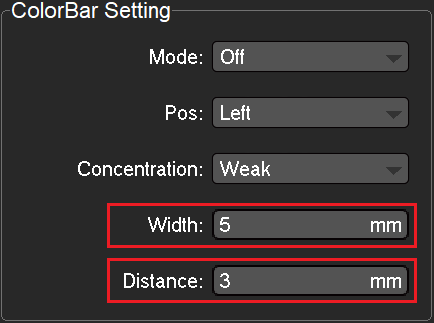
Cuando termines de configurar tu ColorBar no olvides guardar la configuración, es importante para que la máquina de impresión la imprima apropiadamente.
Ahora que eres experto en el manejo de la ColorBar esperamos que te animes a usarla !!!